VM 名稱
指定即時 VM 的名稱。具有前置詞的來源節點名稱為即時 VM 的預設名稱。某些特殊字元不允許在名稱中使用,例如 '@'、' \' 等等。
說明
(選用) 指定即時 VM 的說明。
附註:如果您選取 VMware vSphere 做為 VM 位置,則選取的資料夾會做為 NFS 資料儲存區裝載至 VMware。共用圖示會出現在本機機器的這個資料夾上。依預設,NFS 資料儲存區裝載在相同的資料夾位置上,您只能手動從 VMware ESX(i) 伺服器將其卸載。
CPU 計數
指定即時 VM 中所需的 CPU 數目。
記憶體大小
指定即時 VM 中所需的記憶體大小。
- 按一下 [新增介面卡] 按鈕,以新增介面卡,並指定網路的詳細資料。
- 您可以新增多個網路介面卡。在新增網路介面卡之後,您可以從 [動作] 欄編輯並刪除網路介面卡。
- 指定 [虛擬網路]、[介面卡類型],以及 [TCP/IP 設定]。如果想要指定即時 VM 的 IP 位址,您可以按一下 [新增位址],然後選取您要配置的位址。

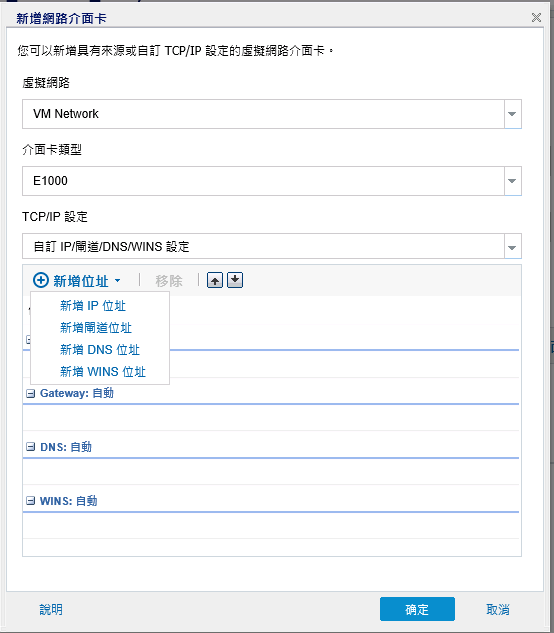
- 按一下 [更新 DNS] 按鈕以指定 DNS 詳細資料 。
- 按一下 [新增 DNS 位址] 以新增 DNS 更新記錄。按一下 [移除] 以移除 DNS 更新記錄。按一下 [向上] 和 [向下] 按鈕以調整記錄的順序。
- 從下拉式清單中選取 DNS 位址和 IP 位址,然後按一下 [確定]。
- 指定 [存留時間] (TTL)。
- 指定 DNS 驗證。

附註:如果已指定網路介面卡中的 IP 位址和 DNS 位址,而且來源機器是在網域中,則您可以指定 [更新 DNS] 詳細資訊。
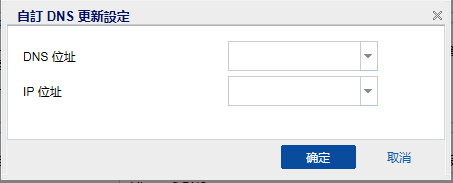
若為 Microsoft DNS 伺服器,請輸入使用者名稱和密碼。若為繫結伺服器,您必須指定完整路徑,包括復原伺服器中金鑰檔案的檔案名稱。

附註:依預設,會選取 [監視 VM 檔案資料夾容量的可用磁碟空間] 核取方塊。如果 VM 檔案資料夾容量的可用空間小於臨界值,則容量列會以黃色出現在即時虛擬機器頁面中。預設臨界值為 3%。如有必要,您可以變更此值。

附註:如果已選取 VMware vSphere 做為 VM 位置,則可以使用 [指定虛擬機器的磁碟控制器類型] 核取方塊。
即會建立即時虛擬機器,並在 VMware 中套用指定的磁碟控制器。
- 選取 [將虛擬磁碟更新重新導向到 VMware 資料儲存區] 核取方塊。

附註:如果已選取 VMware vSphere 做為 VM 位置,則可以使用 [將虛擬磁碟更新重新導向到 VMware 資料儲存區] 核取方塊。
- 從下拉式清單中選取所需的 VMware 資料儲存區。
虛擬磁碟的更新會重新導向到選取的 VMware 資料儲存區。
- 按一下 [變更主機名稱] 核取方塊,以更新即時虛擬機器的主機名稱。
- 為即時虛擬機器指定新的主機名稱。如果來源機器是在網域中,請提供使用者帳戶和密碼。
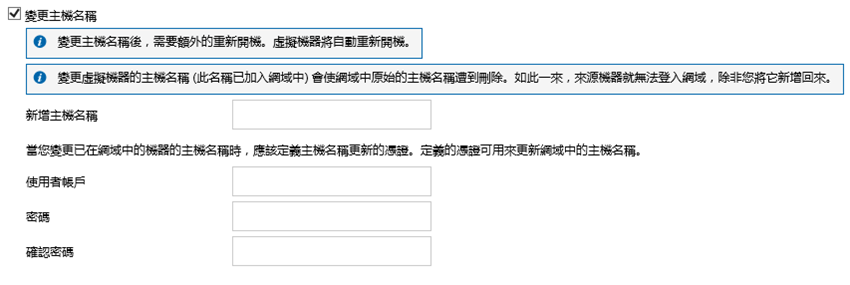
Linux 即時 VM 的預設行為是先復原必要的資料,再啟動 VM。如果未選取此選項,則當 VM 啟動時 (即使使用一般 VM),其餘的資料並不會復原。如果已啟用此選項,其餘資料會在您使用 VM 時於後端復原。完成資料復原後,您也可以永久保存即時 VM 目標。
附註:當 Linux 即時 VM 目標的狀態為關閉電源時,即時 VM 工作會失敗。如果該復原點已合併,則 Linux 即時 VM 無法開啟電源。